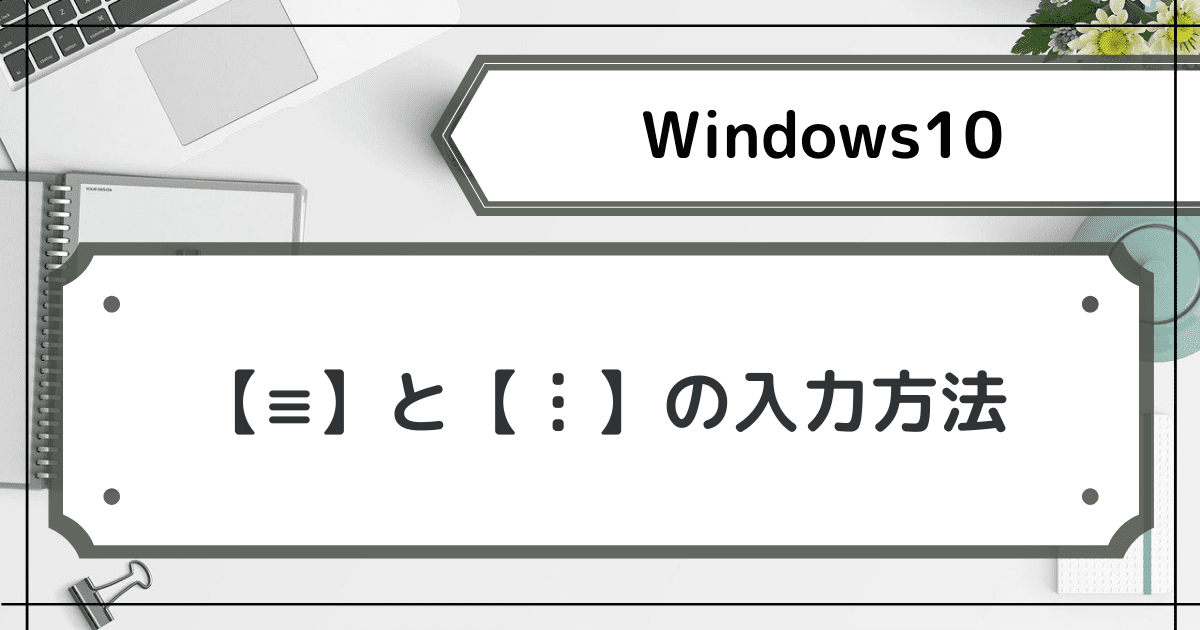- 過去に検索したワードが無関係のサイトで表示される
- 同じ語句を検索する必要はないので、とっとと履歴を消したい
 シズク
シズクなんか、むかーし検索したワードがいつまでもいつまでも候補に出てくるんだけど?
と言うか、このサイトでこんなこと検索した覚えがないんだけど!
ショッピングサイトをはじめ、さまざまなサイトに設置されている検索ボックス。
誰もが一度は使ったことがありますよね。
ほとんどの検索ボックスでは、過去に検索したワードが記憶されていて、2回目以降の検索時に検索候補として表示される仕様になっています。
もう一度同じものを探したい場合は便利ですが、1回目の検索で用事が終わっていることが大半です。
さらには、「初めてアクセスしたサイトで、なぜかまったく関係のない検索候補が表示される」なんてことも。



この記事では、いつまでも表示され続ける過去の検索履歴を削除する方法を紹介します。
検索履歴の保存場所は?



そもそも、この検索履歴はどこから来たの?
このサイトにアクセスしたのって、今回が初めてなんだけど!



こういうのは、大体Googleのせいです。
例えば、Yahoo!で検索したワードがYahoo!で表示されるのは、まあ分かりますよね。
あるいは、同じ系統のサービス内でなら、まだ許容範囲です。
しかし、まったく関わりのないサイト・初めて訪れたサイトの検索ボックスへ、だいぶ前に検索したワードが表示されるケースがあります。
例えば、こんな感じ。
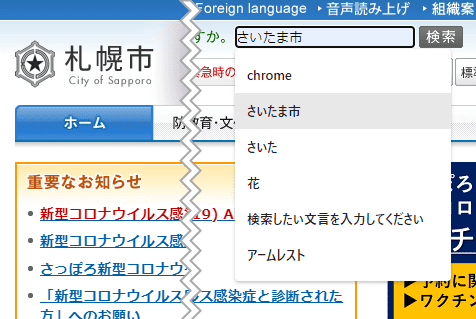
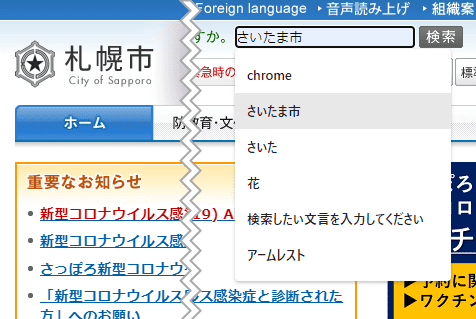



……さいたま市?札幌市で?



ビックリです。
確かにさいたま市を検索したことはありますが、当然ながら札幌市の公式ホームページで探したりなんかしてません。
なのになぜ、こんな場所でお目にかかるのか。
それは、この検索ワードを記憶しているのが札幌市のサイトではなく、「Google」の「Chrome」だからです。
なので、Chrome側で検索履歴を消去してやれば、もうこの余計なお世話違和感に悩まされることはなくなります。
Chromeの検索履歴から丸ごと消去する



ブラウザの検索履歴を消せばいいんだね!



サクサク消していきましょう。
ブラウザの右上にある︙→その他ツール→閲覧履歴を消去をクリック
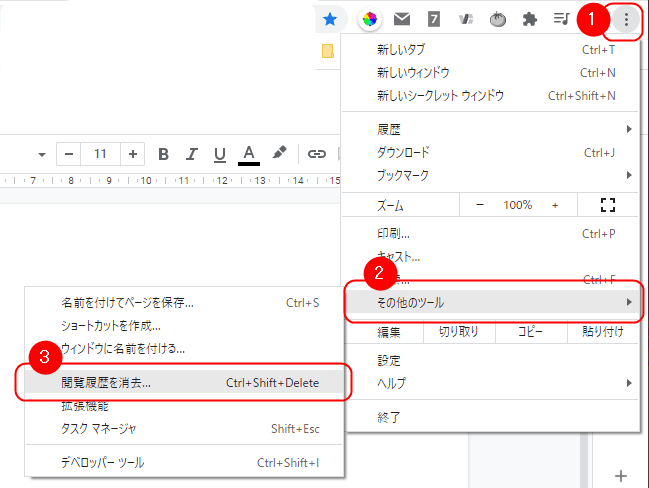
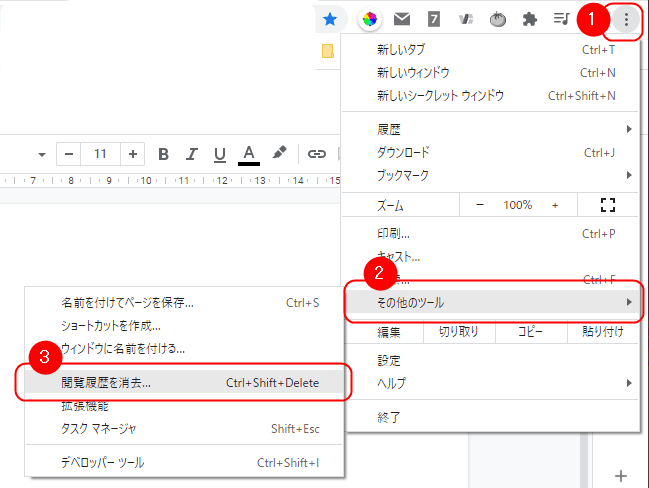
詳細設定→全期間をクリックする
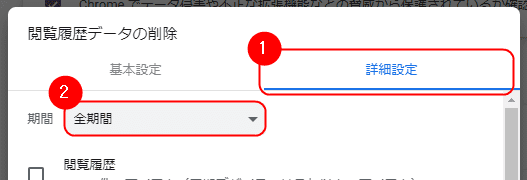
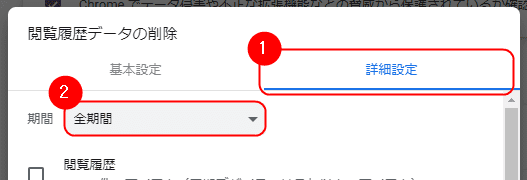
自動入力フォームのデータにチェックを入れ、データを削除で決定する
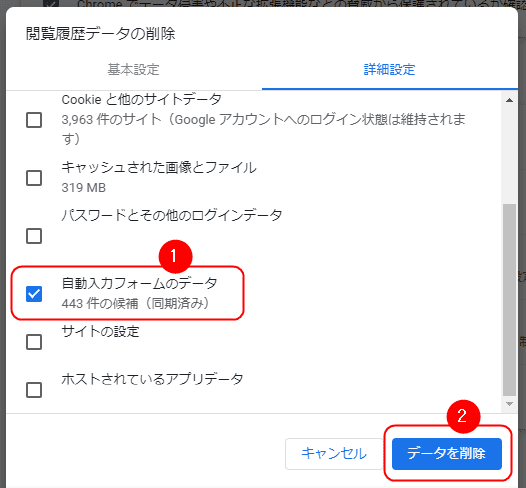
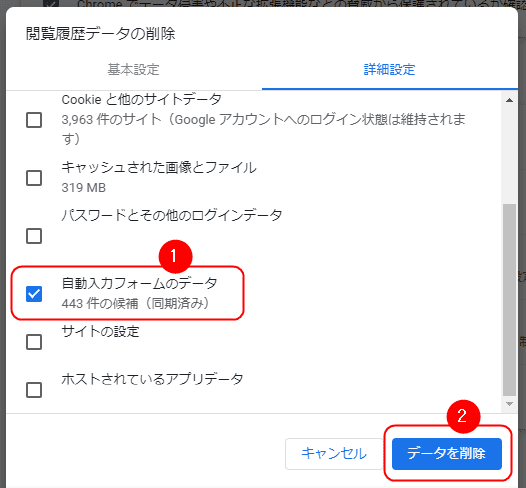
これで、入力フォームのデータがまるっと消えました。
入力フォームから候補の単語を個別に消去する



できればいくつかの検索ワードは残したいんだけど……。



それなら、個別に消去しましょう。
時間と手間はかかりますが、一応選別が可能です。
検索ボックスをクリックし、プルダウンメニューを表示させる
消去したい検索ワード候補の上に、マウスポインタを合わせる(キーボードの上下キーでも可)
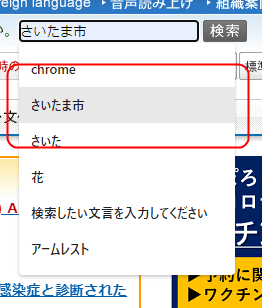
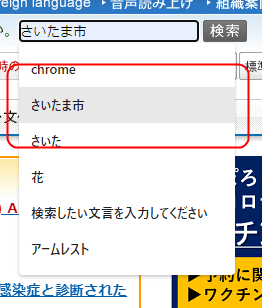
単語がハイライトされている状態で、Shift+Deleteキーを押す(Macの場合はShift+fn+deleteキー)
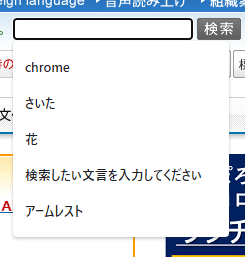
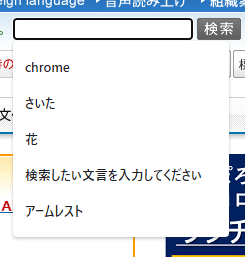
これで、消したい単語だけを消去することができました。
おわりに
今回は、検索ボックスのプルダウンへ過去に検索した言葉がしつこく表示される問題の解決方法を紹介しました。
同じワードは何度も検索しない、あるいは都度入力してもよい場合は、Chromeの閲覧履歴から入力フォームのデータを消してしまいましょう。
反対に、同じワードを何度も検索する、一部のワードだけを消したい、という人は、いらない単語を見つける度に消去すれば事足ります。
どちらの方法も、一度消してしまうと取り返しはつかないので、残しておきたい検索ワードがないか考えた上で実行してくださいね。
それでは、ここまでお読みいただきありがとうございました。